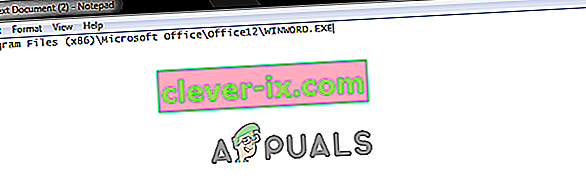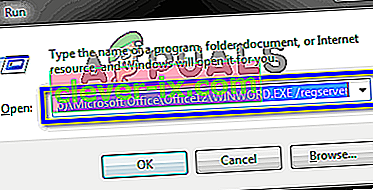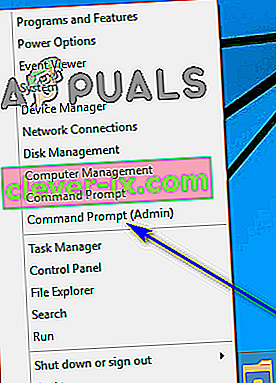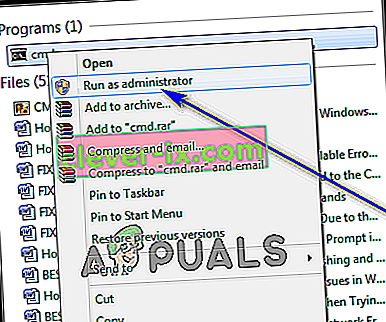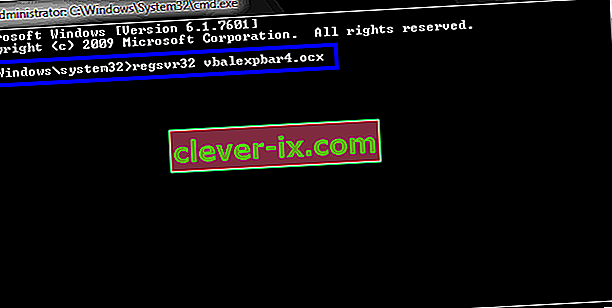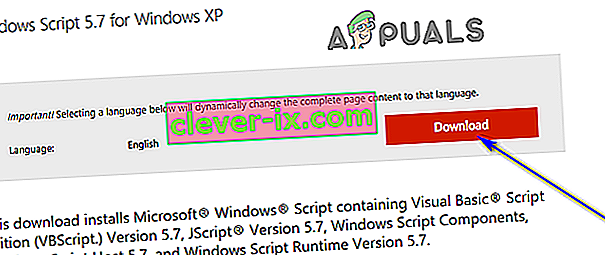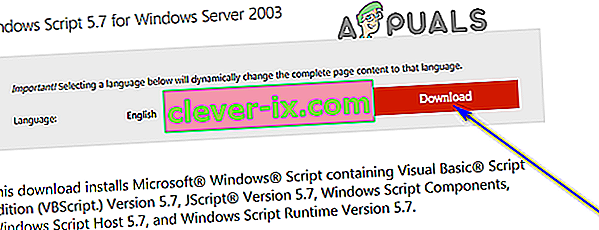Chyba 429 pri spustení je chybou jazyka Visual Basic, ktorá sa často vyskytuje pri vytváraní inštancií v balíku MS Office alebo iných programoch, ktoré závisia alebo používajú jazyk Visual Basic. Táto chyba sa vyskytuje, keď model COM (Component Object Model) nemôže vytvoriť požadovaný automatizačný objekt a automatizačný objekt je preto pre jazyk Visual Basic nedostupný. Táto chyba sa nevyskytuje na všetkých počítačoch.
Mnoho používateľov systému Windows hlásilo problémy v priebehu rokov a počas mnohých rôznych iterácií operačného systému Windows, ktoré boli vyvinuté a distribuované. Vo väčšine hlásených prípadov sa pri spustení chyby 429 objaví škaredá hlava, keď postihnutý používateľ používa na svojom počítači so systémom Windows konkrétnu aplikáciu, a výsledkom chyby je zlyhanie a náhle ukončenie činnosti.
Niektorí používatelia tiež hlásili, že dostali túto chybu, keď sa pokúsili spustiť aplikácie / doplnky navrhnuté na VB, ako sú napríklad tie, ktoré poskytujú Bloomberg a bintex.
Chyba 429 za behu bola príčinou obáv v mnohých rôznych verziách systému Windows, ktoré existujú, vrátane Windows 10 - najnovšej a najväčšej z dlhej rady operačných systémov Windows. Medzi najčastejšie obete chyby 429 za chodu patria aplikácie balíka Microsoft Office (Excel, Word, Outlook a podobne) a sekvenčné skripty jazyka Visual Basic.
Celé chybové hlásenie, ktoré vidia používatelia postihnutí týmto problémom, znie:
„ Chyba spustenia„ 429 “: komponent ActiveX nemôže vytvoriť objekt “
V takom prípade sa táto chyba niekedy označuje aj ako chyba ActiveX 429 . Správa sprevádzaná touto chybou v skutočnosti nedokáže vysvetliť jej príčinu postihnutému používateľovi, ale zistilo sa, že chyba 429 pri spustení sa takmer vždy spustí, keď sa dotknutá aplikácia pokúsi získať prístup k súboru, ktorý neexistuje, bol poškodený alebo jednoducho z nejakého dôvodu nebol zaregistrovaný v systéme Windows. Súbor, ku ktorému sa aplikácia pokúša získať prístup, je neoddeliteľnou súčasťou jej funkčnosti, takže nemožnosť prístupu k nej vedie k zlyhaniu a vypľutiu chyby spustenia aplikácie 429.
Oprava chyby za behu „429“: komponent ActiveX nemôže vytvoriť objekt
Našťastie však existuje veľa, ktorých sa môže chyba pri spustení 429 dotknúť, aby sa pokúsil zbaviť chyby a vyriešiť problém. Nasleduje niekoľko absolútne najefektívnejších riešení, ktoré môžete použiť na vrátenie späť, keď sa vyskytne chyba spustenia 429:
Riešenie 1: Vykonajte skenovanie SFC
Jedným z hlavných vinníkov chyby 429 za behu sú systémové súbory, ktoré aplikácie potrebujú, aby správne fungovali, ale boli nejako poškodené. Tu prichádza na rad SFC skenovanie. Obslužný program Kontrola systémových súborov je vstavaný nástroj systému Windows navrhnutý špeciálne na účely analyzovania poškodených alebo inak poškodených systémových súborov v počítači so systémom Windows, vyhľadania tých, ktoré existujú, a ich následného opravy alebo výmeny. nepoškodené kópie. Ak sa snažíte zbaviť chyby 429 za behu, spustenie skenovania SFC je určite prvým krokom správnym smerom. Ak nie ste oboznámení s procesom spustenia skenovania SFC na počítači so systémom Windows, postupujte podľa tejto príručky .
Riešenie 2: Znova zaregistrujte dotknutú aplikáciu
Ak sa vám pri používaní konkrétnej aplikácie v počítači zobrazuje iba chyba spustenia 429, je dosť pravdepodobné, že ste sa stali obeťou problému jednoducho preto, že príslušná aplikácia nie je vo vašom počítači správne nakonfigurovaná, a preto spôsobuje problémy. To sa dá rýchlo napraviť jednoduchou opätovnou registráciou postihnutej aplikácie na integrovanom serveri automatizácie, ktorý má operačný systém Windows, po ktorom by mali byť všetky problémy vyriešené samy. Ak chcete znova zaregistrovať dotknutú aplikáciu v počítači, musíte:
- Uistite sa, že ste sa prihlásili do účtu správcu v počítači so systémom Windows. Na opätovnú registráciu aplikácie v počítači budete potrebovať oprávnenie správcu.
- Určte úplnú cestu k súboru spustiteľného súboru aplikácie (súbor .EXE) patriaceho k aplikácii ovplyvnenej týmto problémom. Ak to chcete urobiť, jednoducho prejdite do adresára v počítači, do ktorého bola dotknutá aplikácia nainštalovaná, kliknite na panel s adresou v okne programu Windows Explorer , skopírujte všetko, čo obsahuje, na nejaké miesto, odkiaľ ho môžete ľahko načítať, keď to potrebujete, a pridajte názov súboru a jeho príponu na koniec cesty k súboru. Napríklad ak je príslušnou aplikáciou Microsoft Word, úplná cesta k súboru bude vyzerať asi takto:
C: \ Program Files (x86) \ Microsoft Office \ Office12 \ WINWORD.EXE

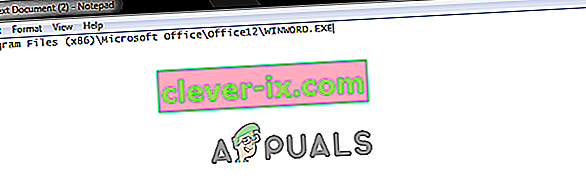
- Stlačením klávesu s logom Windows + R otvorte dialógové okno Spustiť .
- Zadajte alebo skopírujte celú cestu k spustiteľnému súboru aplikácie patriacej k aplikácii ovplyvnenej chybou spustenia 429, za ktorou nasleduje / regserver . Výsledný príkaz by mal vyzerať napríklad takto:
C: \ Program Files (x86) \ Microsoft Office \ Office12 \ WINWORD.EXE / regserver
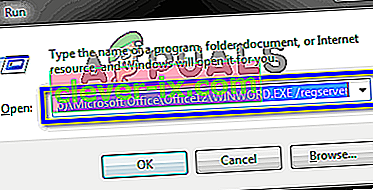
- Stlačte kláves Enter .
- Počkajte na úspešnú opätovnú registráciu príslušnej aplikácie.
Po opätovnej registrácii aplikácie ju nezabudnite spustiť a používať a skontrolujte, či chyba 429 za chodu stále pretrváva.
Riešenie 3: Znova zaregistrujte súbor uvedený v chybovej správe
V niektorých prípadoch sa chybové hlásenie ovplyvnené používateľom zobrazí s chybou spustenia 429, ktorá určuje konkrétny súbor .OCX alebo .DLL, ku ktorému dotknutá aplikácia nemohla získať prístup. Ak chybové hlásenie vo vašom prípade neurčí súbor, uvedený súbor jednoducho nie je správne zaregistrovaný v registri vášho počítača. Znova sa môže stať, že znova zaregistrujete zadaný súbor, aby ste sa zbavili chyby run-time 429. Ak chcete znova zaregistrovať súbor v registri počítača, musíte:
- Zatvorte všetky otvorené aplikácie.
- Uistite sa, že máte celý názov súboru uvedený v chybovej správe, ktorá je uvedená na bezpečnom mieste.
- Ak používate Windows 8 alebo 10, jednoducho kliknite pravým tlačidlom myši na tlačidlo Ponuka Štart , aby ste otvorili ponuku WinX, a kliknutím na položku Príkazový riadok (Správca) spustite príkazový riadok so zvýšenými oprávneniami. Ak používate staršiu verziu systému Windows, budete musieť otvoriť ponuku Štart , vyhľadať výraz „ cmd “, kliknúť pravým tlačidlom myši na výsledok vyhľadávania s názvom cmd a kliknúť na príkaz Spustiť ako správca, aby ste dosiahli rovnaký výsledok. .
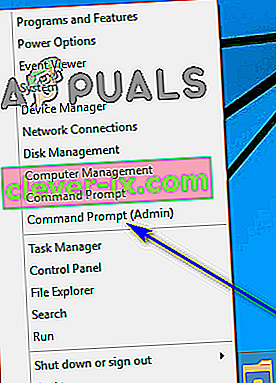
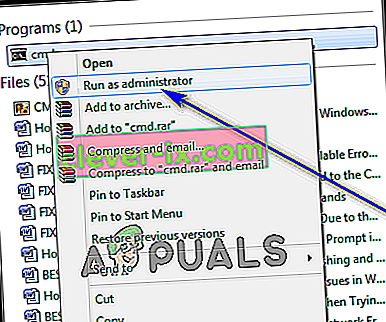
- Do príkazového riadka zadajte príkaz regsvr32 názov súboru.ocx alebo regsvr32 názov súboru.dll a nahraďte názov súboru skutočným názvom súboru určeným v chybovej správe. Napríklad ak chybové hlásenie určilo vbalexpbar4.ocx ako súbor, ku ktorému nebolo možné získať prístup, to, čo napíšete do zvýšeného príkazového riadku, bude vyzerať asi takto:
regsvr32 vbalexpbar4.ocx
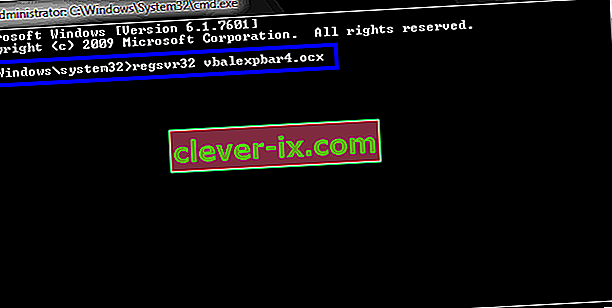
- Stlačte kláves Enter.
Počkajte, kým sa zadaný súbor úspešne neregistruje v registri vášho počítača, a potom skontrolujte, či sa vám podarilo úspešne zbaviť chyby 429 za behu.
Riešenie 4: Preinštalujte Microsoft Windows Script (iba pre používateľov systémov Windows XP a Windows Server 2003)
Účelom programu Microsoft Windows Script v systémoch Windows XP a Windows Server 2003 je umožniť viac skriptovacím jazykom pracovať súčasne v dokonalej harmónii, ale neúspešná, neúplná alebo poškodená inštalácia tohto nástroja môže mať za následok rôzne problémy. 429 je jedným z nich. Ak sa chyba 429 pri spustení vyskytuje v systéme Windows XP alebo Windows Server 2003, je veľká šanca, že problém vyrieši iba opätovná inštalácia programu Microsoft Windows Script. Ak chcete vo svojom počítači preinštalovať Microsoft Windows Script, jednoducho:
- Kliknite tu , ak používate systém Windows XP alebo tu , ak používate systém Windows Server 2003.
- Kliknite na Stiahnuť .
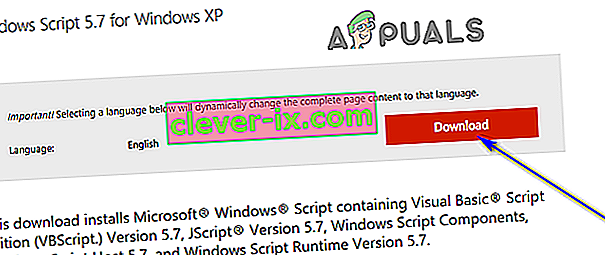
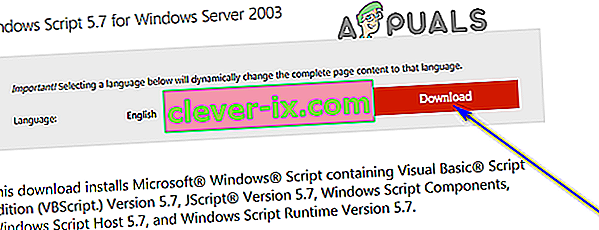
- Počkajte, kým sa stiahne inštalačný program pre Microsoft Windows Script.
- Po stiahnutí inštalačného programu prejdite do adresára, do ktorého bol stiahnutý, a spustite ho.
- Postupujte podľa pokynov na obrazovke a inštaláciou programu Microsoft Windows Script do vášho počítača prejdete inštalátorom až do konca.
Po správnom nainštalovaní programu Microsoft Windows Script do počítača skontrolujte, či chyba 429 pri spustení stále pretrváva.